Wat te doen om mijn Infinix te ontgrendelen?
May 29, 2024 • Gearchiveerd naar: Remove Screen Lock • Bewezen oplossingen
Mensen die een smartphone gebruiken, gebruiken verschillende beveiligingsfuncties om hun telefoon veilig te houden. Je gebruikt meestal gezichtsvergrendeling, vingerafdrukvergrendeling, patronen of pins zodat niemand toegang heeft tot je telefoon. Ook als je je Infinix-telefoon hebt vergrendeld met een van de bovenstaande methoden, is dit Ontgrendel mijn Infinix gids nuttig voor je zijn. Als je bijvoorbeeld een pincode of wachtwoord instelt om toegang te krijgen tot je telefoon, maar je bent het wachtwoord later vergeten, wat dan? Je vraagt je dan misschien af hoe je uw Infinix-telefoon ontgrendelen. Je hoeft je geen zorgen te maken als je je Infinix-schermvergrendeling of wachtwoord, pin of andere Infinix-ontgrendelingscode bent vergeten. In het volgende deel van dit artikel lees je meer over veilige methoden om ontgrendel de Infinix-telefoon zonder gegevensverlies.
Deel 1: Enkele hulpmiddelen om te ontgrendelen zonder Infinix-ontgrendelingscode
Er is goed nieuws voor je dat er verschillende hulpmiddelen en methoden beschikbaar zijn om uw Infinix-telefoon ontgrendelen. In het volgende deel van dit artikel worden drie verschillende tools besproken, dus je moet de informatie zorgvuldig lezen en de gegeven stappen volgen.
1. iToolab-VrijGo
Hier is het eerste hulpmiddel om verder te gaan met het proces om ontgrendel de Infinix-telefoon. De naam van dit hulpmiddel is OntgrendelenGo dat beschikbaar is op de iToolab website. De belangrijkste reden om deze tool aan te bevelen zijn de beveiligingsfuncties. Het goede is het gebruik van HTTPS om ervoor te zorgen dat de persoonlijke gegevens van de gebruiker veilig zijn. Hier volgen enkele stappen om ontgrendel de Infinix-telefoon met iToolab-UnlockGo:
StAp 1: The first step is to download the iToolab-UnlockGo (Android) voor uw pc met Windows. Sluit vervolgens je Infinix-telefoon aan op je pc via USB en klik op Schermvergrendeling opheffen:
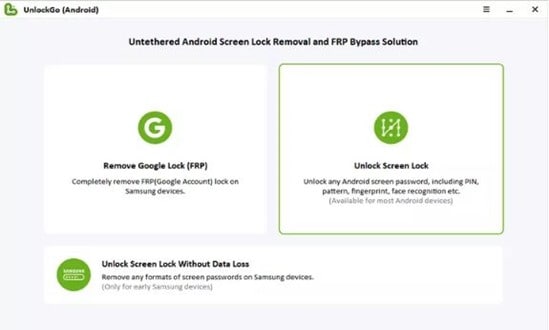
StAp 2: Op het volgende scherm vraagt de software je om het merk van je telefoon te kiezen. Hier moet je dus Infinix kiezen als merk:
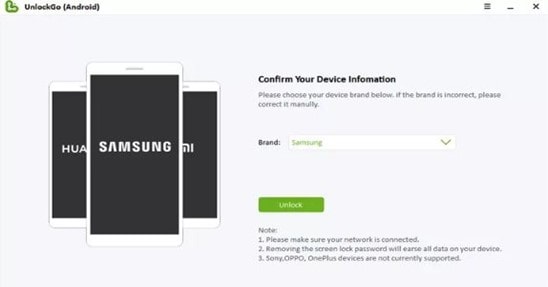
Stap 3: Deze stap gaat over het openen van de Infinix herstelmodus. Druk op de aan/uit-knop van je telefoon en druk tegelijkertijd op de knop Volume omhoog. Hierdoor komt je telefoon in de herstelmodus.
Stap 4: Wanneer het Infinix-apparaat zich in de herstelmodus bevindt, volg dan enkele andere stappen om je telefoon opnieuw op te starten.
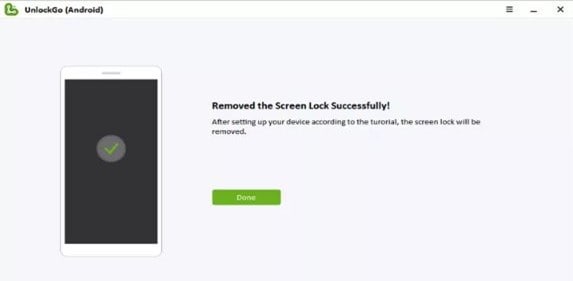
Hier kun je zien dat je Infinix-telefoon geen schermvergrendeling heeft. Dit betekent dat je nu een nieuw wachtwoord/schermvergrendeling kunt instellen. Kijk, hoe makkelijk en eenvoudig het was om ontgrendel de Infinix-telefoon met de hulp van iToolab-UnlockGo.
2. Android-multitools
Hier ga je met een ander prachtig hulpmiddel dat heet Android Multi Tools. Je kunt het gratis gebruiken om de schermvergrendeling of patroonvergrendeling van je Infinix-telefoon te ontgrendelen. Deze tool wordt gebruikt om smartphones van verschillende bekende merken, waaronder Infinix, te ontgrendelen. Deze tool is ook handig als je een fabrieksreset wilt uitvoeren, de gegevens van je Android-telefoon wilt wissen of de hardware- en softwaregegevens wilt verkrijgen.
Stap 1: Het hulpprogramma kan gratis worden gedownload voor je Windows-pc. Download het daarom eerst op je computer.
Stap 2: De volgende belangrijke stap is het downloaden en installeren van de benodigde software voor je Infinix-smartphone.
Stap 3: Als je klaar bent met de eerste twee stappen, is de derde stap het starten van de Android Multi Gereedschap door op het geïnstalleerde bestand op je computer te klikken. Hier zie je een nieuw venster en in dit venster moet je op "Uitvoeren" klikken.
Stap 4: Verbind uw Infinix-telefoon met uw computer. Om de opstartmodus van je telefoon te starten, druk je tegelijkertijd op de volumeknop omhoog en de aan/uit-knop. Hij gaat naar de opstartmodus en je telefoon wordt verbonden met een pc.
Stap 5: Nu moet je kijken naar de commando's die beschikbaar worden gesteld door de Android Multigereedschap software zoals Apparaat onderzoeken, Software-info, Gezichts-/Pin-slot resetten, Gegevens wissen, Hardware-info, Gezichts-/Gezichtsslot, enz. Klik dus op de gewenste opdracht, ga verder met Ja en je telefoon wordt gereset met de gegeven opdracht.
3. Dr.Fone - Scherm ontgrendelen (eenvoudig te gebruiken)
Je bent de schermvergrendeling of standaardpincode van je Infinix-telefoon vergeten en vraagt je af wat je moet doen. Hier is een van de gemakkelijkste oplossingen voor dit probleem. Dr.Fone heeft software geïntroduceerd die je eenvoudig helpt bij het ontgrendelen van het scherm van Android-telefoons, waaronder Infinix.

Dr.Fone - Schermontgrendeling (Android)
Het beste hulpmiddel om Infinix-schermvergrendelingen te ontgrendelen!
- Het is volledig losgekoppeld van het vorige Google-account en kan niet meer worden getraceerd of geblokkeerd.
- Verwijder alle Android-schermvergrendelingen (PIN/patroon/vingerafdrukken/gezichtsidentificatie) in enkele minuten.
- Bijna alle Samsung-telefoons en -tablets worden ondersteund (momenteel voor Android 6-12).
- Bied specifieke verwijderingsoplossingen om een goede slagingskans te beloven.
Stap 1: Sluit eerst je Infinix-telefoon aan op je pc.

Start vervolgens Dr.Fone. Hier zie je verschillende opties, maar je moet klikken op de optie “Schermblokkering”

Stap 2: Elk merk heeft een ander herstelmodel volgens de software van Dr. Fone. Je moet dus het merk Infinix selecteren uit de lijst met merken. Zorg er dan ook voor dat je het juiste model van de Infinix-telefoon kiest.
Stap 3: Nu is het tijd om te downloaden. Als je Infinix-telefoon is uitgeschakeld, houd je de homeknop + aan/uit-knop + volumeknop omlaag tegelijkertijd ingedrukt. Het volgende proces is om op de Volume omhoog knop te klikken, en hier ben je in de downloadmodus waar het herstelpakket begint te downloaden.

Stap 4: Zodra het herstelpakket voor 100% is gedownload, moet je in het volgende venster op het gedeelte "Nu verwijderen" klikken. Vergeet niet dat dit proces de gegevens van je telefoon niet beschadigt.

Het volgende scherm bevat het goede nieuws dat het proces voor het verwijderen van het wachtwoord is voltooid en dat je nu je telefoon kunt gebruiken zonder dat je een schermvergrendeling hoeft in te voeren.

Deel 2: 3 handige manieren om je Infinix te ontgrendelen zonder gereedschap
Als je geen toegang hebt tot gereedschap of software om ontgrendel de Infinix-telefoon,dan kun je een paar andere methoden gebruiken zonder hulpmiddelen.
1. Google-account (na meerdere verkeerde pogingen)
Als je Infinix-telefoon vergrendeld is door meerdere verkeerde pogingen, dan kun je de vergrendeling van je telefoon niet openen. Als in deze situatie de optie Zoek mijn apparaat is ingeschakeld op je telefoon, dan kun je Google-account gebruiken om je telefoon te ontgrendelen. Dit Gmail-account moet verbonden zijn met uw Infinix-telefoon.
Wat te doen? Volg de onderstaande stappen:
- Na meerdere verkeerde pogingen wordt de telefoon geblokkeerd en wordt u gevraagd het na 30 seconden opnieuw te proberen.
- Op dit scherm ziet u rechtsonder op uw Infinix-telefoon de melding Wachtwoord vergeten. Raak dit aan.
- De volgende vraag brengt je automatisch naar Google.
- Hier kun je het wachtwoord en de gebruikersnaam van je Google-account invoeren en op aanmelden drukken.
- Zodra het aanmelden is gelukt, vraagt de telefoon je om het wachtwoord van je Infinix-telefoon opnieuw in te stellen.
2. Google-beveiligingsvragen
Nog een handige methode om je telefoon te ontgrendelen zonder gereedschap te gebruiken. Als je scherm is vergrendeld en je bent het patroon vergeten, kun je de functie Google Beveiligingsvraag gebruiken. Dit zijn de te volgen stappen:
- Probeer schermvergrendeling meerdere keren verkeerd
- Wordt bij de volgende prompt de optie "Patroon vergeten" weergegeven?
- Hier kun je de optie "Vragen beantwoorden" selecteren.
- In het volgende venster wordt u gevraagd uw Google-beveiligingsvraag te beantwoorden. Je kunt gewoon het juiste antwoord intypen en doorgaan.
- In de laatste stap wordt je gevraagd om een nieuw patroon voor je Infinix-telefoon te maken.
3. Harde reset (gegevensverlies)
Het ontgrendelen van een Infinix-telefoon is vrij eenvoudig als je de optie van Hard Reset gebruikt. Gebruik deze optie echter alleen als je je geen zorgen maakt over de telefoongegevens. Als je belangrijke gegevens op je telefoon hebt staan, kies dan nooit voor deze optie. Volg onderstaande eenvoudige stappen:
- Druk tegelijkertijd op Volume omhoog + Aan/uit-knop en je komt in het opstartsysteem van je telefoon.
- Hier zie je verschillende opties. Gebruik de volumetoets om naar de optie Gegevens wissen/fabrieksreset te gaan. Druk op de aan/uit-knop om deze selectie uit te voeren.
- Het volgende scherm zal vragen om de Ja/Nee optie, dus ga verder met Ja.
- Zodra het proces is voltooid, start je je systeem opnieuw op en nu zal je Infinix-telefoon opnieuw opstarten. Dit proces kan een paar minuten duren. Zodra dit is gebeurd, wordt je telefoon geopend en heb je er zonder wachtwoord toegang toe.
De onderste regel
Je hebt dus verschillende hulpmiddelen en methoden leren kennen om uw Infinix-telefoon ontgrendelen. Al deze hulpmiddelen en methoden zijn nuttig om je uit de problemen te helpen. Je moet echter elke stap zorgvuldig volgen om het goed te doen, zodat je niet voor problemen komt te staan. Het is aan jou of je een hulpmiddel wilt gebruiken of je telefoon wilt ontgrendelen zonder hulpmiddel. Toch is het aan te raden om te kiezen voor een tool zoals Dr.Fone - Schermblokkering.







Piotr Jaworski
staff Editor